第6课 制作逐帧动画作品
活动二创建逐帧动画课件

逐帧动画的制作需要动画师或软 件逐个绘制或生成每一帧图像。
逐帧动画特点
逐帧动画具有较高的灵活性和 可控性。
逐帧动画可以创建复杂的动作 和表情,表现细腻的细节和动 态效果。
逐帧动画制作需要较高的艺术 和技术能力,制作成本相对较高。
逐帧动画制作流程
01
02
03
04
故事板设计
根据需求和目标,设计动画的 故事板,包括角色、场景、动
提高动画的交互性
总结词
增强动画的互动性和参与性,提高观众的体 验和参与度。
详细描述
逐帧动画不仅是一种视觉表现形式,也可以 通过交互来增强观众的参与感和体验。例如,
可以添加按钮、菜单、操作杆等交互元素, 让观众能够通过点击、滑动或拖拽等方式与 动画进行互动;可以设计一些游戏、问答或 投票等环节,让观众能够参与到动画的情节
每个小组需要按照规定的流程进行动 画创作,包括构思、设计、制作、调 试和提交等环节
在活动过程中,需要遵守活动纪律和 规定,如不得抄袭、不得作弊等
PART 02
逐帧动画基础
逐帧动画定义
逐帧动画是一种基于关键帧技术 的动画制作方法,也称为关键帧
动画。
它通过在时间轴上设置关键帧, 并在每个关键帧之间插入中间帧
添加更多的动画效果
要点一
总结词
增加动画的复杂度和精细度,提高动画的表现力和观赏性。
要点二
详细描述
逐帧动画具有很高的自由度和表现力,可以通过添加各种 动画效果来增强动画的视觉效果和观赏性。例如,可以添 加阴影、高光、纹理、滤镜等效果,使角色和场景更加逼 真和立体;可以添加特效、转场和背景音乐等效果,使动 画更加生动和引人入胜。
测试
制作逐帧动画教案(3篇)
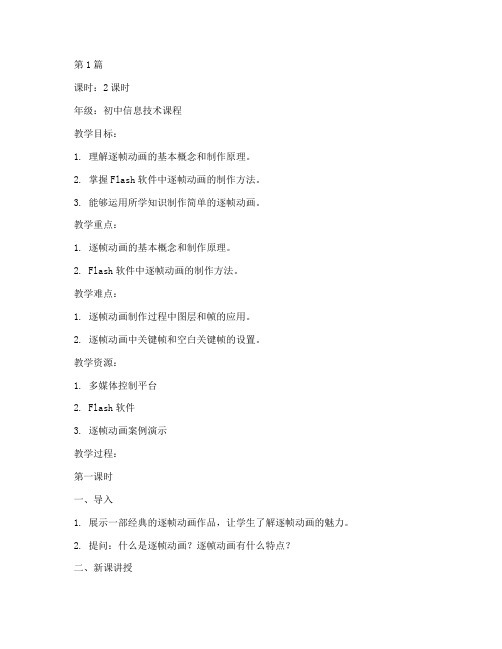
第1篇课时:2课时年级:初中信息技术课程教学目标:1. 理解逐帧动画的基本概念和制作原理。
2. 掌握Flash软件中逐帧动画的制作方法。
3. 能够运用所学知识制作简单的逐帧动画。
教学重点:1. 逐帧动画的基本概念和制作原理。
2. Flash软件中逐帧动画的制作方法。
教学难点:1. 逐帧动画制作过程中图层和帧的应用。
2. 逐帧动画中关键帧和空白关键帧的设置。
教学资源:1. 多媒体控制平台2. Flash软件3. 逐帧动画案例演示教学过程:第一课时一、导入1. 展示一部经典的逐帧动画作品,让学生了解逐帧动画的魅力。
2. 提问:什么是逐帧动画?逐帧动画有什么特点?二、新课讲授1. 逐帧动画的基本概念和制作原理:- 逐帧动画是指将一个动作分解成多个帧,通过快速播放这些帧来形成连续的动作效果。
- 制作逐帧动画需要使用Flash软件,通过图层和帧的应用来实现动画效果。
2. Flash软件中逐帧动画的制作方法:- 打开Flash软件,创建一个新的文档。
- 在舞台中绘制或导入所需的动画元素。
- 创建多个图层,分别用于不同动画元素的动画制作。
- 在时间轴上插入关键帧,设置动画元素在不同帧的位置和状态。
- 播放动画,观察效果,调整帧和图层设置。
三、动手实践1. 学生分组,每组选择一个简单的动画元素,如人物、动物等。
2. 学生根据所学知识,使用Flash软件制作逐帧动画。
3. 教师巡回指导,解答学生疑问。
第二课时一、复习导入1. 复习上一节课所学内容,提问学生关于逐帧动画的基本概念和制作方法。
2. 让学生展示自己制作的逐帧动画作品。
二、新课讲授1. 逐帧动画中图层和帧的应用:- 图层:用于组织和管理动画元素,每个图层可以独立编辑。
- 帧:用于记录动画元素在不同时间点的状态,关键帧用于定义动画变化。
2. 逐帧动画中关键帧和空白关键帧的设置:- 关键帧:包含动画元素的关键状态,如动作开始、结束或转折点。
- 空白关键帧:不包含动画元素的内容,用于创建动画空白或延迟。
小学信息技术课件《逐帧动画》

逐帧动画
每一帧都由手工绘制或导入图片完
成的动画称为逐帧动画.
达标检测
从桌面:\学生材料\达标检测文件夹中选本 组图片素材,制作一个逐帧动画,测试后保存到
桌面:\学生材料\学生作品文件夹中,通过本节课的学习,你有什么收获呢?
优胜小组
课后延伸
请同学们将学习生活中的一组动作拍成
1.参照导学案 2.小组合作完成
3.学习时间为6分钟
动画初探 小结
新建FLASH文档 执行导入命令 选择图片导入
插入空白关键帧 重复图片导入操作
测试动画 保存文档
第二站:省时省力做动画 “矮和尚出场”
新建一个Flash文档,将桌面:\学生材料\
省时省力做动画 文件夹中的矮和尚图片素材导 入到舞台上,并保存到桌面:\学生作品文件夹中, 名字为“ahs.fla”。 1、独立完成。
2、仔细观察操作过程中与第一站有什么不同。
3、第二站与第一站的相同点是什么?
第三站:手随心动 “吃苹果”
打开 桌面 :\学生材料 \ 手随心动 文件夹 中的“吃苹果 .fla ”文档 ,并借助 橡皮工具 , 完成一个吃苹果的动画。并将作品保存到: 桌面:\学生作品文件夹中。 要求:
1.参照学案
2.小组合作完成 3.学习时间为5分钟
逐帧动画
学习目标
1.知道什么是逐帧动画。 2.会在Flash中导入图片素材、添加关键帧 3.会测试影片。
第一站:动画初探 “胖和尚出场”
新建一个FLASH文档,将桌面:\学生材料\动画初 探 文件夹中的胖和尚图片导入到舞台上。 并保存到 桌面:\学生作品文件夹中,名字为“phs.fla”。
要求:
图片,做成逐帧动画。
第6课 制作逐帧动画作品

任务
将对自己动画作品中的各个角色制 作成元件,并加以连贯串连,试着完成 一个具有一定情节的完整的逐帧动画。
优秀作品展示
从外部导入素材生成逐帧动画,如导入静态的图片和序 列图像等。 使用数字或者文字制作逐帧动画,如实现文字跳跃或旋 转等特效动画。 绘制矢量逐帧动画。应用各种设计工具在场景中绘制矢 量逐帧动画。
奔跑的豹子
QQ表情
花逐渐成长的过程
(花盆中的花儿逐渐成长,并生成一朵花的动画效果)
毛笔写字
三、播放并修改动画作品
第六课 制作逐帧动画作品
一、制作元件
二、制作逐帧动画
三、播放并修改动画作品
一个完整的逐帧动画作品制作流程:
角色元件 制作 逐帧动画 制作 作品 修改完善
作品构思
一、制作元件
需要运动的 元素
元件修改 调用 细节表现 动作畅元件数字信号 模拟信号
二进制 数值
跳动 音符
二、制作逐帧动画
创建逐帧动画的典型方法主要有以下几种:
实例1:逐帧动画的制作

实例1:逐帧动画的制作以“奔马”动画为例,介绍使用Flash制作逐帧动画的方法。
在制作中,首先建立一个“马”影片剪辑元件,使用已有的图形素材创建该影片剪辑。
然后利用绘图工具制作“草”影片剪辑,最后在场景中编辑并完成“奔马”动画的制作。
具体制作方法如下:1、编辑影片剪辑首先制作“马”影片剪辑。
打开Flash,新建一个名为“奔马”的Flash文档,在“属性”面板中设置大小为400×250像素,帧频为15fps。
执行“插入-新建元件”命令,打开“创建新元件”对话框,在其中创建一个名称为“马”的影片剪辑元件。
选择“文件-导入-导入到库”命令,导入“马1~马8”素材。
打开“库”面板,在“库”面板中选中“马1”素材,将其拖动到影片剪辑编辑场景的中央。
在第2帧插入空白关键帧,单击时间轴中的“绘图纸外观”按钮,然后在“库”面板中将“马2”素材拖动到编辑场景中,参照第1帧中图形的外观边框将“马2”拖动到适当位置。
依次在第3~8帧插入空白关键帧,然后使用同样的方法依次将“马3~马8”素材放置到影片剪辑编辑场景中的适当位置。
这样,“马”影片剪辑就制作好了。
下面制作“草”影片剪辑。
执行“插入-新建元件”命令,打开“创建新元件”对话框,在其中创建一个名称为“草”的影片剪辑元件。
使用线条工具和铅笔工具在影片剪辑编辑场景中绘制出草丛的图形。
使用颜料桶工具为绘制的图形填充草绿色,然后将图形边缘的所有线条删除。
在时间轴中将第1帧复制到第2帧,然后将第2帧中的图形向右平移一小段距离。
将第2帧复制到第3帧,然后将第3帧中的图形向右平移一小段距离。
注:将第2帧和第3帧中的图形向右移动,是为了在影片剪辑连续播放时表现草丛向后快速移动的效果,以衬托出马奔跑的速度。
这样,“草”影片剪辑就制作好了。
2、编辑场景并测试动画编辑动画场景的具体操作如下:单击编辑栏上的“场景1”回到主场景中。
在绘图工具箱中选中矩形工具,然后在“颜色”面板中将矩形的填充色设置为从浅蓝色过渡到白色的渐变色。
《第六节 逐帧动画的制作》参考课件

河南大学版 七上
学习目标
掌握逐帧动画的制作方法。 理解动画的含义和原理。 了解动画的分类和特点。 了解常用的计算机动画制作软件。
新课导入
很多同学的童年都是在优秀动画片的陪伴下度过的,你看过《小鲤鱼 历险记》《大头儿子和小头爸爸》吗?这些动画片带给我们许多欢乐和美 好的回忆。那么,动画片中惟妙惟肖的动画形象是如何产生的,它们又是 怎么动起来的呢?
此外,还可以通过“文件” —“导出” —“导出影片”,将动画导出 为swf格式的影片。这种格式的影片不能进行编辑修改,只能通过播放器进 行播放。
练习提升
完成教材P110练习提升
退出
实践活动
第3步:导入图片序列。 选中图层1上的第一帧,通过“文 件” —“导入” —“导入到舞台” 命令,选择“骏马奔跑”素材文件夹 中的“骏马奔跑1.bmp”图片,如图 所示。此时会弹出一个对话框,单击 “是”,Flash软件会根据图片的名称 自动识别出它是图片序列中的一张, 并且按照图片序列的名称自动将其导 入时间轴,生成逐帧动画。
实践活动
利用Flash动画制作软件,制作一个骏马奔腾的逐帧动画。 第1步:打开Flash软件,新建Flash文档,如图所示,熟悉其软件界面。
实践活动
第2步:修改文档属性。 单击“文件”,新建Flash文档, 再选择菜单栏中的“修改”—“文档 ”选项,在弹出的对话框中,将舞台 大小设置为600px(宽)×440px(高 ),其他选项默认,单击“确定”。 如图所示。
常见的动画形式和制作软件
(四)三维动画 三维动画是模拟人物、物体或场景的真实空间存在方式而制作的动画, 能够给观众带来真实、震撼的视觉效果,例如一些优秀的三维动画电影。 三维动画的常用制作软件有3DS Max、Autodesk Maya等,界面如图所示。
第6课制作逐帧动画作品课件
课堂总结
谢谢!
4 制作逐帧动画
任务三 制作逐帧动画
① 制作“摇摆的音符”逐帧动画(关键帧)
灵活使用“选择工具”和“任意变形工具”调整位置大小方向
② 制作“数字编码”逐帧动画(空白关键帧)
观看《任务书》《帮助微视频》
作品展示评价
5 修改完善作品
如果你已经完成所有的任务,请播放动画看 一看自己的成果,及时进行修改和完善。最后 不要忘记保存和上交你的作品!
3 任务二 绘制 个创意音符元件
① 新建图形元件“音符1”、“音符2”、“音符3”; ② 用“椭圆工具”和“多角星工具”画音符头; ③ 用“线条工具”画音符尾; ④ 配合“选择工具”调整细节,绘制你自己的创意音符吧!
提示:“多角星工具”藏在“矩形工具”中,长按可切换 具体步骤参考《帮助微视频》
制作逐帧动画典型方法
①
外部导入素材(静 态图片/序列图片)
②
绘制矢量逐帧动 画,用鼠标或压 感笔,在场景中 一帧帧画出帧内 容。
③
绘制元件(文字 元件/图形元件) 再用元件制作逐 帧动画 (本课使用方法)
制作逐帧动画有哪些步骤?
阅读 P27 的“学习任务”板块
1 确立主题
模拟信号 声音
数字信号 二进制数
2 构思作品
角 色
动 画
2 构思作品
2 构思作品
音 符
数字 编码
小 女 孩
角 色
唱歌 跳舞
摇
动
摆
画 慢一拍
出现
任务一 添加背景和主角
① 新建“背景”图层 ② 插入背景并调整位置 ③ 新建“女孩”图层 ④ 逐帧插入孩动画
调整位置 ⑤ 调整图层顺序
提示:《任务书》《帮助微视频》
3 制作角色元件
实训六、逐帧动画的制作(精)
实训六、逐帧动画的制作一、实训目的掌握逐帧动画的制作技巧了解什么时候适合使用逐帧动画二、实训重点和难点逐帧动画的制作方法三、实训准备Adobe Flash CS3 professional 版本四、实训内容1. 制作横幅逐帧特效广告,效果如图1,文字的颜色是不断闪烁变化的。
图1 横幅广告效果图2.制作“三口之家”逐帧动画,效果如图2所示,毛笔在上方书写“三”字。
图2 “三口之家”效果图五、实训步骤1. 横幅逐帧特效广告制作步骤。
(1)设置文档大小为1000×200,背景颜色为。
(2)导入图形文件“美女.bmp”到库,将位图拖到舞台打散,调整图形大小,点击套索工具,设置魔术棒阈值为30,点击位图,删除多余部分,将图形水平翻转。
(3)点击文字工具,输入“精彩电影免费下载”字体为华文彩云、大小为150,颜色为白色,将文字打散。
(4)用“橡皮擦工具”,设置形状为“圆形”,大小适中,在字体上画斜杠。
(5)点击墨水瓶工具,设置笔触颜色为“白色”,笔触高度为“3”,点选文字被画斜杠部分的边界。
(6)点击颜料桶工具,设置为淡粉色。
(7)在图层的第2、3、4、5帧插入关键帧,分别在各帧修改字体的填充颜色为红、蓝、黄、绿。
(8)测试影片看一下效果。
2. “三口之家”逐帧动画制作步骤。
(1)设置文档大小为500×508.5,其它设置不变。
(2)导入图形文件“BM0841”到舞台,按Ctrl+K打开对齐面板,把图片调整成和舞台大小相同。
并命名图片所在的图层为背景层。
在“背景”层的第20帧插入一个普通帧。
新建图层,命名为“文字”,如图3所示。
把文字图层设置为当前层,在第一帧打开文字工具,在图片的上方写一个“三”字,字体为“华文形揩”,大小为150,颜色为黑色。
并将文字打散。
图3 图层时间帧设置(3)新建一个“毛笔”图形元件,如图4所示:图3 “毛笔”效果图(4)回到“场景1”,将“文字”设置为当前层,将毛笔移到三字的末端,然后选中2至20帧,按F6插入关键帧,用鼠标点击第19帧,用“橡皮擦”工具擦除部分三字,并移动毛笔到适当位置。
浙教信息技术目录及内容结构
小学部分2023浙教三年级上册第一单元 感受信息社会第1课 认识在线社会第2课 感知智能生活第3课 了解信息处理工具本单元复习与测试第二单元 获取在线资源第4课 进入在线平台第5课 下载平台资源第6课 查看资源与文件第7课 分类整理资源第8课 共享资源途径本单元复习与测试第三单元 体验在线生活第9课 体验在线应用第10课 绘制在线生活第11课 关注网络痕迹第12课 保护数字身份本单元复习与测试第四单元 开展在线学习第13课 分解问题步骤第14课 在线协作学习第15课 分享学习成果本单元复习与测试三年级下册第一单元 整理数字资源第1课 多样的数字资源第2课 感知媒体编码第3课 认识媒体类型第4课 数字资源分类第5课 应用数字资源本单元复习与测试第二单元 创作数字作品第6课 数字作品面面观第7课 处理图像素材第8课 剪辑音频素材第9课 编辑视频素材第10课 创作发布作品本单元复习与测试第三单元 在线学习小能手第11课 在线学习工具第12课 描述主题学习第13课 资源收集途径第14课 资源整合加工第15课 成果分享交流本单元复习与测试四年级上册第一单元 泛在的数据第1课 身边的数据第2课 多样的数据第3课 数据的价值第4课 数据的安全本单元复习与测试第二单元 数据证明观点第5课 数据获取第6课 数据整理第7课 数据计算第8课 图表呈现第9课 数据解读与分析本单元复习与测试第三单元 身边的编码第10课 从数据到编码第11课 有序的世界第12课 编码长度与信息量第13课 数据有关联第14课 编码的规则制订第15课 编码的验证优化本单元复习与测试四年级下册第一单元 数字世界第1课 初探数字化第2课 图像编码第3课 字符编码第4课 声音编码第5课 视频编码本单元复习与测试第二单元 解码与校验第6课 数据解码第7课 数据校验第8课 数据需要保护第9课 人机编码有差异本单元复习与测试第三单元 用数据讲故事第10课 记录身边的数据第11课 设计统计表第12课 数据可视化第13课 规律与预测第14课 数据分析报告第15课 分享数据故事本单元复习与测试五年级上册第一单元 算法与算法表示第1课 身边的算法第2课 自然语言描述算法第3课 流程图描述算法第4课 算法中的数据第5课 算法的特征本单元复习与测试第二单元 算法的控制结构第6课 顺序结构第7课 分支结构第8课 双分支结构第9课 体验算法控制本单元复习与测试第三单元 用算法解决问题第10课 问题的分解第11课 问题的抽象第12课 模型的建立第13课 算法的设计第14课 算法的验证第15课 算法的应用本单元复习与测试五年级下册第一单元 生活中的系统第1课 身边的系统第2课 系统的构成第3课 观察系统本单元复习与测试第二单元 控制系统第4课 生活中的控制系统第5课 控制系统的三个环节第6课 控制系统的输入第7课 控制系统的输出第8课 体验控制系统本单元复习与测试第三单元 系统中的计算第9课 系统中的计算第10课 计算机在控制系统中的作用第11课 查表计算第12课 条件计算第13课 循环结构(一)第14课 循环结构(二)第15课 恒温箱实验本单元复习与测试六年级上册第一单元 算法的实现第1课 算法与问题解决第2课 抽象与建模第3课 算法设计第4课 算法的程序体验第5课 算法的执行第6课 猜数字算法设计第7课 猜数字算法验证本单元复习与测试第二单元 算法的效率第8课 算法的多样性第9课 算法的评价方法第10课 韩信点兵枚举法的实现第11课 韩信点兵筛选法的实现第12课 韩信点兵同余法的实现本单元复习与测试第三单元 算法的影响第13课 在线生活中的算法第14课 算法对生活的影响第15课 人机对话的实现本单元复习与测试六年级下册第一单元 控制系统中的反馈第1课 自动控制系统第2课 控制的形态第3课 反馈与控制第4课 反馈的实现本单元复习与测试第二单元 控制系统中的运算第5课 控制系统中的数据第6课 连续量与开关量第7课 开关量的生成第8课 开关量的与运算第9课 开关量的或运算第10课 开关量与控制本单元复习与测试第三单元 扩音系统第11课 身边的扩音系统第12课 计算机控制的扩音系统第13课 扩音系统的优化第14课 扩音系统的畅想第15课 控制系统的安全本单元复习与测试初中部分2020浙教七年级上册第一单元 走进信息世界第1课 信息与信息技术第2课 信息处理工具第3课 信息系统第4课 身边的信息系统第5课 信息社会及责任本单元复习与测试第二单元 数据与数据处理第6课 数据初识第7课 数据整理第8课 数据计算第9课 数据分析第10课 数据可视化第11课 数据分析报告本单元复习与测试第三单元 感知大数据第12课 走近大数据第13课 大数据处理第14课 大数据应用第15课 大数据安全本单元复习与测试七年级下册第一单元 多媒体世界第1课 认识多媒体第2课 音频数据第3课 音频数据处理第4课 图像数据第5课 图像素材处理第6课 图像特效第7课 视频数据第8课 视频素材处理第9课 动画素材制作本单元复习与测试第二单元 算法和数据结构第10课 生活和算法第11课 算法的表示第12课 算法的控制结构第13课 初识数据结构第14课 线性表第15课 数据结构与算法本单元复习与测试八年级上册第一单元 Python程序设计基础第1课 初识Python第2课 常用数据类型第3课 算术运算符和表达式本单元复习与测试第二单元 Python程序基本结构第4课 顺序结构程序设计第5课 分支结构程序设计第6课 多分支结构程序设计第7课 多分支结构的应用实例第8课 循环结构——for循环第9课 for循环的应用实例第10课 循环结构一while循环第11课 while循环的应用实例本单元复习与测试第三单元 算法与程序设计第12课 Python的函数第13课 Python的模块第14课 枚举算法第15课 Python的图形界面设计本单元复习与测试八年级下册第一单元 走进网络第1课 网络发展简述第2课 网络服务与协议第3课 网络硬件第4课 网络安全本单元复习与测试第二单元 物联网第5课 初识物联网第6课 物联网与生活第7课 传感与识别第8课 无线通信第9课 控制与反馈本单元复习与测试第三单元 人工智能基础第10课 认识人工智能第11课 语音识别技术第12课 语音合成技术第13课 图像识别技术第14课 智能创意第15课 人工智能伦理第16课 项目实践:设计智能厨房安防系统本单元复习与测试九年级全册第一单元 数据分析与应用第1课 数据分析基础第2课 常用数据分析方法第3课 数据可视化第4课 数据分析应用实例本单元复习与测试第二单元 3D打印与3D建模第5课 初识3D打印第6课 3D建模基础第7课 建立基础模型第8课 完善基础模型本单元复习与测试第三单元 智能机器人第9课 认识机器人第10课 初试机器人第11课 机器人行走第12课 机器人巡逻第13课 机器人认路第14课 机器人探险第15课 机器人灭火本单元复习与测试2013浙教七年级上册第一单元 信息获取与整理第一课 走进信息技术第二课 共享网络资源第三课 搜索网络信息第四课 获取网上信息第五课 分类整理信息本单元复习与测试第二单元 文字处理与应用第六课 设计页面第七课 编辑文字第八课 自选图形的应用第九课 文本框的应用第十课 表格的应用第十一课 文件合成第十二课 超链接的应用本单元复习与测试第三单元 数据处理与应用第十三课 创建数据表第十四课 编辑数据表第十五课 公式与函数第十六课 排序与筛选第十七课 制作数据图表第十八课 美化应用图表第十九课 综合实践——微调查研究本单元复习与测试七年级下册第一单元 走进多媒体第一课 认识多媒体第二课 图片素材的简单处理第三课 编辑音频素材第四课 编辑视频素材第五课 制作 LOGO动画本单元复习与测试第二单元 图像处理第六课 图像处理起步第七课 奇妙的图层第八课 玩转工具箱第九课 多变的文字第十课 变幻的滤镜第十一课 图像处理的综合运用本单元复习与测试第三单元 制作多媒体作品第十二课 规划演示作品第十三课 图文并茂更清晰第十四课 引人入胜的音视频第十五课 形象的图表与SmartArt第十六课 动画效果添生动第十七课 切换链接更自如第十八课 多媒体作品分享与交流本单元复习与测试八年级上册第一单元 走进网络第一课 认识网络第二课 因特网的发展第三课 接入因特网第四课 网络安全本单元复习与测试第二单元 网络与生活第五课 网络交流第六课 网络学习第七课 电子商务第八课 网络旅行本单元复习与测试第三单元 网站制作第九课 走进网站第十课 制订建站计划第十一课 建立网站站点第十二课 用表格为网页布局第十三课 充实主页第十四课 建立分页面第十五课 设置超链接第十六课 让网站有声有色第十七课 编辑网页代码第十八课 网站展示与评价第十九课 综合实践——制作班级网站本单元复习与测试八年级下册第一单元 动画基础第一课 认识动画第二课 走进Flash第三课 动画的舞台布置第四课 图形元件的应用第五课 制作角色动画第六课 制作逐帧动画作品本单元复习与测试第二单元 创建动画第七课 简单的动画补间动画第八课 丰富的动画补间动画第九课 影片剪辑的制作与应用第十课 多变的形状补间动画第十一 给动画配音本单元复习与测试第三单元 制作动画作品第十二课 规划动画作品第十三课 引导层动画第十四课 创建按钮元件第十五课 添加 ActionScript 代码第十六课 动画作品调试与发布第十七课 综合创作动画作品本单元复习与测试九年级全册第一单元 算法与流程图第一课 生活与算法第二课 算法与流程图本单元复习与测试第二单元 Visual Basic程序设计初步第三课 初识Visual Basic第四课 Visual Basic控件第五课 顺序结构第六课 分支结构第七课 多分支结构第八课 循环结构——For循环第九课 循环结构——Do循环第十课 枚举算法本单元复习与测试第三单元 智能机器人第十一课 认识机器人第十二课 初试机器人第十三课 机器人行走第十四课 机器人巡逻第十五课 机器人认路第十六课 机器人探险第十七课 机器人灭火本单元复习与测试2023浙教七年级上册第一单元 认识互联网第1课 计算机网络第2课 演进中的中国互联网第3课 互联网应用体验第4课 互联网创新发展本单元复习与测试第二单元 探秘互联第5课 互联网接入第6课 网络服务第7课 互联网应用协议第8课 认识TCP/IP第9课 IP地址与DHCP第10课 小型网络的搭建本单元复习与测试第11课 获取互联网资源第12课 云计算第13课 云存储第14课 向世界介绍我的学校 规划与探究第15课 向世界介绍我的学校 创作与发布本单元复习与测试七年级下册第一单元 认识物联网第1课 互联网和物联网第2课 走进物联网第3课 物联网与生活第4课 物联网展望本单元复习与测试第二单元 探秘物联第5课 感知与识别第6课 常见的传感器第7课 传感器的应用第8课 无线通信技术第9课 物联网协议第10课 物联系统原型搭建本单元复习与测试第11课 物联网数据的获取第12课 物联网数据的汇集与使用第13课 物联网控制与反馈第14课 物联系统原型的程序编写第15课 物联系统原型的运行与调试本单元复习与测试八年级上册第一单元 互联网应用第1课 在线学习第2课 电子支付第3课 在线交流第4课 在线协同第5课 在线应用的实践本单元复习与测试第二单元 互联网数据第6课 互联网应用中的数据第7课 网页的数据组织第8课 网页的数据呈现第9课 网页的数据编码第10课 网页的编辑与发布本单元复习与测试第三单元 互联网与物联网的安全第11课 数据备份与加密第12课 数据解密第13课 网络安全防范第14课 网络身份认证第15课 个人数据安全宣传本单元复习与测试八年级下册第一单元 人工智能在身边第1课 走进人工智能第2课 人工智能应用第3课 人工智能技术基础第4课 人工智能的影响本单元复习与测试第二单元 智能技术初体验第5课 语音识别技术第6课 语音合成技术第7课 图像识别技术第8课 人工智能中的算法第9课 人工智能中的机器学习第10课 智能创意本单元复习与测试第三单元 智能物联系统实践第11课 物联网数据的特点第12课 智能物联系统的设计第13课 智能物联系统的硬件搭建第14课 智能物联系统的软件编写第15课 智能物联系统的调试与完善本单元复习与测试九年级全册第一单元 互联网与物联网安全技术第1课 网络安全探究第2课 数据安全技术第3课 互联网传输安全技术第4课 服务器安全技术第5课 物联网安全技术本单元复习与测试第二单元 人工智能安全与发展第6课 智慧社会第7课 人工智能伦理第8课 人工智能安全第9课 人工智能发展第10课 人工智能畅想本单元复习与测试第三单元 智能预测与无人机飞行第11课 预测原理探究第12课 预测模型构建第13课 智能预测出行方式第14课 认识无人机第15课 无人机飞行第16课 无人机创意飞行本单元复习与测试浙教(广西、宁波)七年级上册第一课 计算机的过去与未来——计算机的发展历程第二课 学会组装计算机——认识计算机的各个部位第三课 计算机的好管家——计算机操作系统第四课 负责任地使用计算机——计算机安全与使用道德第五课 资源管理的利器——资源管理器的应用第六课 太阳能热水器——文档的编排第七课 太阳能研究报告——查找与替换第八课 经济效益分析表——表格制作第九课 太阳能能源调查——电子表格的制作第十课 太阳能能源统计——数据统计、排序、筛选第十一课 形象的统计图——图表创建第十二课 太空生命的探索(一)——幻灯片的模板、版式和母版第十三课 太空生命的探索(二)——插入图表和多媒体对象第十四课 认识地震(一)——PowerPoint超级链接第十五课 认识地震(二)——幻灯片放映的高级设置七年级下册第一课 重涉信息海洋——深入了解因特网第二课 实现内部资源共享——了解局域网第三课 网上邮局——认识电子邮件第四课 网络信使——Foxmail的账号设置及邮件管理第五课 数字化名片——Foxmail地址簿管理第六课 网上获取文件——文件的下载和解压缩第七课 网上听音乐、看电影——体验流媒体播放器第八课 你想设计什么样的网站——确定网站主题,规划网站结构第九课 运筹帷幄,技艺不凡——素材收集与图像处理第十课 成竹在胸,井井有条——站点规划与网页设计第十一课 条块分割,有条不紊——表格的运用第十二课 自成一体,相互联系——超级链接的创建第十三课 复杂网页的制作——带框架网页的设计第十四课 展示你的成果——主页的发布第十五课 他山之石,可以攻玉——网站实例分析八年级上册第一课 光影之旅——图像处理基础知识第二课 牛刀小试——初识Photoshop第三课 色彩魔术——图像色彩的处理第四课 让照片更加赏心悦目——构图和图片裁剪第五课 轻松玩抠图——魔术棒的使用第六课 给照片锦上添花——图层的初步应用第七课 画龙点睛——文本编辑第八课 Photoshop中的魔术师——利用滤镜表现运动的魅力第九课 江南水乡——滤镜的综合运用第十课 翻新老照片——照片处理之修复技术第十一课 轻松打造宽幅照——照片处理之拼接技术第十二课 海报的规划——海报主题的构思与确定第十三课 初显身手——海报素材的处理第十四课 精彩合成——蒙版的使用与图层的合并第十五课 视觉盛宴——优秀作品赏析八年级下册第一课 动画家族——动画基础知识第二课 初试锋芒——认识Flash第三课 美丽的图形——图形元件的创建第四课 灵活的线条——铅笔工具的使用第五课 多彩的世界——颜料桶工具的使用第六课 插花艺术——变形的应用第七课 球体运动——动画补间动画第八课 人类进化——形状补间动画第九课 日全食——图层动画第十课 花开花落——综合应用第十一课 畅游云南——文字动画第十二课 元件“基地”——Flash库项目管理第十三课 作品发布的“定制器”——调试与发布第十四课 聪明的老鼠——作品创作(上)第十五课 猫鼠游戏——作品创作(下)九年级全册第一单元 程序设计初步第一课 程序设计的步骤和方法第二课 流程图第三课 三种基本结构本单元综合与测试第二单元 VB与程序设计第四课 认识VB第五课 顺序结构程序设计第六课 选择结构程序设计第七课 循环结构程序设计第八课 综合应用第九课 VBA的奇妙世界本单元综合与测试第三单元 智能机器人第十课 精彩的机器人世界第十一课 机器人行走第十二课 机器人巡逻第十三课 机器人避障第十四课 机器人回家第十五课 机器人走迷宫本单元综合与测试第四单元 智慧生活第十六课 智慧社区第十七课 智慧出行第十八课 智慧医疗第十九课 智慧物流高中部分2019浙教必修1 数据与计算第一章 数据与信息1.1 感知数据1.2 数据、信息与知识1.3 数据采集与编码1.4 数据管理与安全1.5 数据与大数据本章复习与测试第二章 算法与问题解决2.1 算法的概念及描述2.2 算法的控制结构2.3 用算法解决问题的过程本章复习与测试第三章 算法的程序实现3.1 用计算机编程解决问题的一般过程3.2 Python语言程序设计3.3 简单算法及其程序实现本章复习与测试第四章 数据处理与应用4.1 常用表格数据的处理4.2 大数据处理4.3 大数据典型应用本章复习与测试第五章 人工智能及应用5.1 人工智能的产生与发展5.2 人工智能的应用5.3 人工智能对社会的影响本章复习与测试必修2 信息系统与社会第一章 信息系统概述1.1 信息技术与信息系统1.2 信息系统的组成与功能1.3 信息系统的应用1.4 信息社会及其发展本章复习与测试第二章 信息系统的支撑技术2.1 计算机硬件2.2 计算机软件2.3 移动终端2.4 传感与控制2.5 网络系统2.6 网络应用软件开发本章复习与测试第三章 信息系统安全3.1 信息安全与保护3.2 信息系统安全与防护本章复习与测试第四章 信息系统的搭建实例4.1 搭建信息系统的前期准备4.2 搭建信息系统4.3 完善信息系统本章复习与测试选修1 数据与数据结构第一章 数据与数据的组织1.1 数据1.2 数据的组织本章复习与测试第二章 数据与链表2.1 数组2.2 链表本章复习与测试第三章 字符串、队列和栈3.1 字符串3.2 队列3.3 栈本章复习与测试第四章 树4.1 树与二叉树4.2 二叉树的基本操作4.3 抽象数据类型本章复习与测试第五章 数据结构与算法5.1 数据结构与算法的关系5.2 迭代与递归5.3 数据排序5.4 数据查找本章复习与测试第六章 大数据时代数据的组织6.1 实时查询系统中数据的组织6.2 POI数据的组织与应用本章复习与测试选修2 网络基础第一章 网络概述1.1 网络的起源与发展1.2 网络的分类1.3 网络与社会1.4 “互联网+”本章复习与测试第二章 网络技术基础2.1 网络拓扑结构2.2 网络体系结构与TCP/IP协议2.3 网络传输介质与设备2.4 网络命令与简单故障排除本章复习与测试第三章 网络服务3.1 网络服务概述3.2 常见网络服务3.3 网络服务的发展本章复习与测试第四章 物联网4.1 感知物联网4.2 物联网的相关技术4.3 物联网搭建实例本章复习与测试第五章 网络安全5.1 网络安全威胁与防范5.2 数据加密与安全认证5.3 网络安全协议5.4 防火墙本章复习与测试选修3 数据管理与分析第一章 数据管理与分析概述1.1 数据1.2 数据模型1.3 数据管理技术及其发展1.4 数据管理与分析技术的应用本章复习与测试第二章 需求分析与方案设计2.1 需求分析2.2 方案设计本章复习与测试第三章 数据管理3.1 结构化数据管理3.2 半结构化数据管理3.3 数据备份与恢复本章复习与测试第四章 数据分析4.1 数据分析基础4.2 常用数据分析方法论4.3 数据可视化4.4 数据分析应用实例本章复习与测试选修4 人工智能初步第一章 智能之路:历史与发展1.1 人工智能的起源1.2 人工智能的现状与发展本章复习与测试第二章 智能之源:算法与模型2.1 类脑计算2.2 逻辑推理2.3 基于搜索的问题求解2.4 决策树2.5 回归分析2.6 贝叶斯分析2.7 神经网络学习2.8 混合增强智能本章复习与测试第三章 智能之力:赋能之术3.1 对数据进行挖掘:知识挖掘3.2 对数据进行学习:模式挖掘3.3 对数据进行合成:创意智能本章复习与测试第四章 智能之用:服务社会4.1 “智能+X”推动社会进步4.2 自然语言理解:机器翻译4.3 智能模拟:人机博弈4.4 智能控制:无人驾驶车系统4.5 混合智能:脑机接口4.6 人工智能发展对社会的潜在影响本章复习与测试第五章 智能之基:伦理与安全5.1 概述5.2 人工智能伦理5.3 人工智能安全本章复习与测试本册综合选修5 三维设计与创意第一章 三维设计概述1.1 二维与三维1.2 三维设计的发展与应用本章复习与测试第二章 三维作品的设计与建模2.1 三维作品设计2.2 三维建模基础2.3 三维模型创作2.4 三维模型渲染本章复习与测试第三章 三维动画制作3.1 三维动画概述3.2 三维动画制作方法3.3 三维动画调试与输出本章复习与测试第四章 三维作品的发布4.1 三维作品的发布形式4.2 以3D打印形式发布4.3 以三维全景图形式发布4.4 以虚拟现实形式发布本章复习与测试选修6 开源硬件项目设计第一章 开源思想与开源硬件1.1 开源思想与开源运动1.2 开源硬件的发展及特征1.3 开源硬件的经典案例本章复习与测试第二章 开源硬件项目的开发流程。
《用绘图工具制作逐帧动画》课件
过渡帧
控制动画画面的播放时间
任务三
参照教材P37“知识窗”,修 改“红绿灯”动画。
回顾· 梳理
关键帧——复制上一个关键帧的画面, 画面可以修改。 调整帧频——控制播放速度 过渡帧——控制动画画面的播放时间
人有了知识,就会具备各种分析能力, 明辨是非的能力。 所以我们要勤恳读书,广泛阅读, 古人说“书中自有黄金屋。 ”通过阅读科技书籍,我们能丰富知识, 培养逻辑思维能力; 通过阅读文学作品,我们能提高文学鉴赏水平, 培养文学情趣; 通过阅读报刊,我们能增长见识,扩大自己的知识面。 有许多书籍还能培养我们的道德情操, 给我们巨大的精神力量, 鼓舞我们前进。
用绘图工第2帧
第3帧
第 4帧
任务一
请同学们打开D:\下传文件\ 红绿灯1,参照教材P34~P36的 操作步骤完成逐帧动画的制作
关键帧
复制上一个关键帧的画面, 画面可以修改。
帧频——每秒钟动画播放的帧数
任务二
请同学们打开D:\下传文件\ 2008,完成教材P37“试试看”, 制作奥运倒计时的逐帧动画。
- 1、下载文档前请自行甄别文档内容的完整性,平台不提供额外的编辑、内容补充、找答案等附加服务。
- 2、"仅部分预览"的文档,不可在线预览部分如存在完整性等问题,可反馈申请退款(可完整预览的文档不适用该条件!)。
- 3、如文档侵犯您的权益,请联系客服反馈,我们会尽快为您处理(人工客服工作时间:9:00-18:30)。
制作一个完整的逐帧动画作品,一般会经历作品构思、角色元件制作、逐帧动画制作和作品修改完善等过程。
学生观看实例作品。
通过实例演示,让学生更直观的了解这堂课要做的内容。
二、新授:
1.制作元件
在上一节课中,我们学习了制作元件。在Flash动画制作中,对于需要运动的元素,一般都会做成元件。
2.在制作主题动画作品的过程中,初步掌握动画设计的基本技能,感受动画作品的魅力。
重难点
重点:理解逐帧动画作品的制作方法。
难点:完整制作一个个性化的逐帧动画作品。
课前准备
1.计算机网络教室。2.课本例作品课时安排1课时
教师活动
学生活动
设计意图
一、导入:
教师展示课本范例作品。
在“声音数字化”动画作品中,除了舞台布置和拟人化卡通电脑主板等角色制作,还有跳动的音符、转换成数字信号后形成一串串的二进制数值等动态角色绘制,以及形成能表现声音从模拟信号转换成数字信号过程的逐帧动画作品。
学生操作
3.制作“编码转换”逐帧动画
布置任务:
任务三:参照制作“跳动的音符”的逐帧动画过程,先制作元件“数字编码1”“数字编码2”,然后用元件制作“编码转换”逐帧动画。
学生操作
4.播放并修改动画作品
动画制作过程中,经常通过播放观看动画片是否符合预期的效果,并及时修改和完善。
布置任务:
任务四:参照课本的范例示意图,修改和完善自己的动画作品。
参照课本的范例示意图修改和完善作品。
让学生先回忆上一节课元件的制作,然后再去制作。通过复习、操作、巩固,熟练掌握元件的制作。
让学生做一遍“跳动的音符”的逐帧动画,再来制作“编码转换”逐帧动画。巩固学习。要求学有余力的同学完成该任务,能力差的要求把前面的任务做好。
修改和完善自己的作品。
相关资源
课题
第六课制作逐帧动画作品
设计
意图
学习动画制作技能,是为了能够创作出有故事情节的动画作品。通过前几节课学习,对舞台布置、角色元件、角色动画制作等技能的教学已基本完成。但要学生熟练掌握,综合运用,还需要反复训练。因此,本节课制作完善逐帧动画,形成一个完整的可观赏的动画作品。
目标
1.通过完成一个简单逐帧动画作品的制作,掌握从构思到制作角色元件、制作逐帧动画和修改完善作品等基本方法。
学生操作
三、作品展示
学生作业上交、作品展示。
四、课堂总结
制作一个完整的逐帧动画作品,一般会经历作品构思、角色元件制作、逐帧动画制作和作品修改完善等过程。
学生回忆元件的制作。
学生参照书本,结合上节课内容,制作元件。
参照同学的演示,制作。
学生参照书本制作。
参照同学的演示,制作。
学生参照“跳动的音符”的逐帧动画过程,制作“编码转换”逐帧动画。
所以,这节课里面用到的“音符”和“数字编码”也是做成元件。
学生上台演示,教师帮助指导。
布置任务:
任务一:完成“音符1”“音符2”“音符3”的元件制作。
学生操作
2.制作逐帧动画
角色元件制作完成后,即可在相应图层的不同关键帧中应用角色元件制作成逐帧动画。
学生上台演示,教师帮助指导。
布置任务:
任务二:制作“跳动的音符”的逐帧动画。
